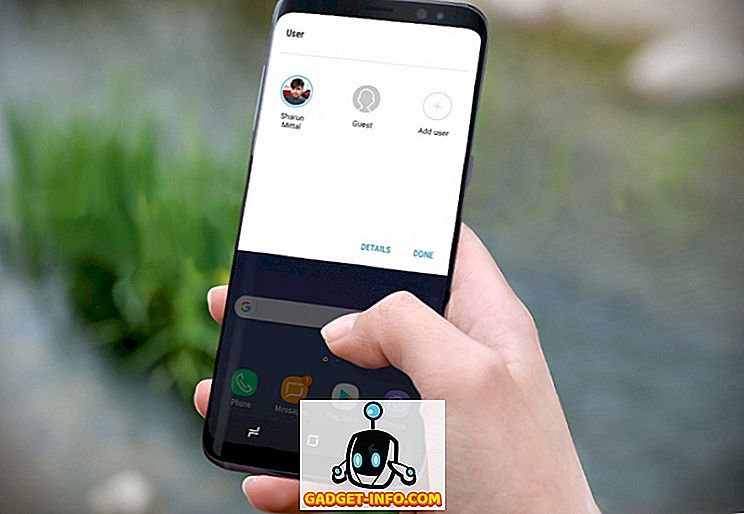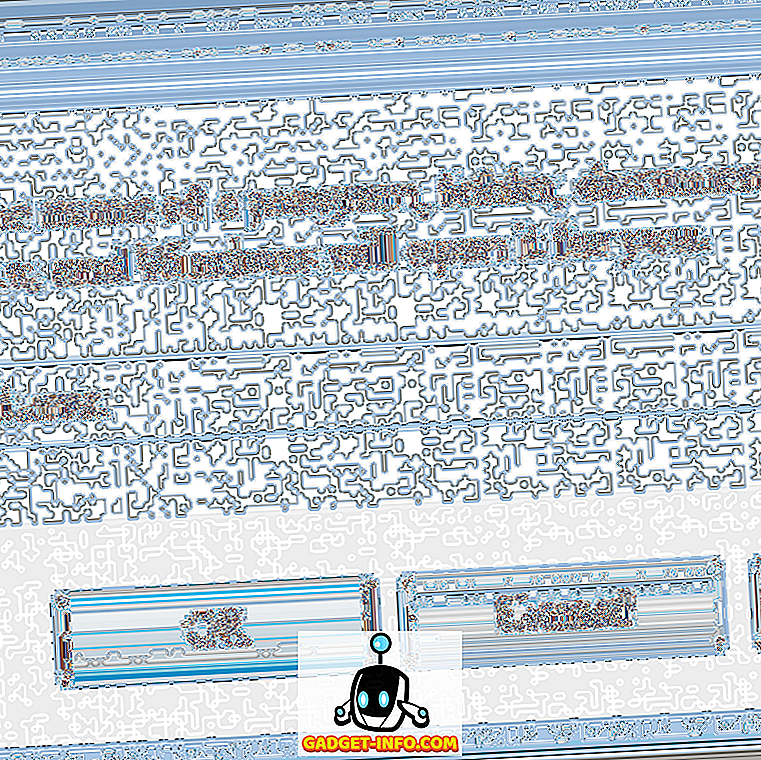最近、私の友人は彼のWindowsマシンにプログラムをインストールしようとしました、そしてコンピュータは死のエラーのブルースクリーンを与えました。 彼が自分のコンピュータを再起動した後、彼は別のプログラムを実行しようとしました、そして、彼は以下のメッセージを得ました:
Windowsインストーラサービスにアクセスできませんでした。 これは、Windowsインストーラが正しくインストールされていない場合に発生する可能性があります。

あなたがWindowsでこのエラーを得ているならば、あなたがそれを直すことを試みることができるいくつかのものがここにあります!
方法1 - Windowsインストーラサービスが開始されていることを確認する
場合によっては、インストーラサービスが無効になっていると、このエラーが発生します。 [スタート] 、 [ ファイル名を指定して実行 ]の順に進み、 Services.mscと入力して有効にできます 。 新しいバージョンのWindowsでは、 スタートをクリックしてservices.mscと入力してください。

次にWindowsインストーラまでスクロールしてダブルクリックします。 [ スタートアップの種類 ]を[ 手動 ]に設定し、[ 適用 ]をクリックしてから[ 開始]をクリックしてサービスを開始します。

また、[スタート]、[ ファイル名を指定して実行]の順に選択し、 [ファイル名を指定して実行]ボックスにMSIServerと入力してサービスを開始することもできます。
方法2 - 拡張子を付けずにMSIEXECを削除する
起こり得るもう一つの奇妙なことはあなたのC:\ Windows \ system32ディレクトリに第二のmsiexecファイルの作成です。 既定では、そのディレクトリには1つのmsiexec.exeファイルしかありませんが、ときには別のファイルが拡張子なしで0 KBのサイズで作成されます。
その場合は、追加のmsiexecファイルの拡張子を.OLDに変更してください。 名前を変更したら、Windowsインストーラサービスを再開できます。 繰り返しになりますが、サービスに行きWindows Installerを右クリックして再起動を選択してください。
方法3 - リモートプロシージャコールサービスを変更する
リモートプロシージャコールと呼ばれる別のサービスが原因で問題が発生することがあります。 上記のように([スタート]、[ファイル名を指定して実行]、services.mscの順に)[サービス]セクションに移動し、[ リモートプロシージャコール] (RPC Locatorという名前ではない)を右クリックして[ プロパティ]を選択します 。
今すぐログオンタブをクリックし、 としてログオン:で 、 ローカルシステムアカウントを選択して、 このサービスがデスクトップと対話できるようにするチェックボックスを選択します。 その後、コンピュータを再起動して問題が解決するかどうかを確認してください。
それでもうまくいかない場合は、 This account:オプションボタンを選択してBrowseをクリックします。 ネットワークサービスを検索し、[OK]をクリックします。 このアカウントのパスワードは自動的に入力されますので、変更しないでください。

もう一度、コンピュータを再起動して、問題が解決するかどうか確認してください。 ローカルシステムアカウントを選択したときにそれが消えた場合は、その設定のままにしてください。 ローカルシステムアカウントが機能しない場合のみ、NT Authority \ NetworkServiceに変更してください。
方法4 - Windowsインストーラサービスを再インストールする
それでもうまくいかない場合は、Windowsインストーラサービスをダウンロードして再インストールしてください。 皮肉なえっ! サービスアプレットにサービスが表示されていない場合、または他に何も機能しない場合は、これを実行してください。
WinHelpOnlineからMSIServerパッケージをダウンロードできます。 ダウンロードしたら、解凍して.REGファイルを右クリックし、[ 結合 ]をクリックします。 確認を求められたら、[ はい]をクリックします。 これは基本的に、インストーラサービスが正しく機能するために必要なレジストリキーを追加します。
方法5 - 最新のWindowsインストーラバージョンをインストールする
最後に、Googleで「Windows Installer」を検索し、Microsoftから最新バージョンをダウンロードすることができます。 これにより、他のソフトウェアなどと競合する可能性がある古いバージョンを実行していないことを確認できます。
うまくいけば、これらの解決策の1つがあなたの問題を解決するでしょう! あなたがそれを別の方法でやったならば、どうか私たちに知らせてコメントを投稿してください! ありがとうございます。